Comment réparer l’erreur écran bleu rtwlane6.sys sous Windows : guide complet
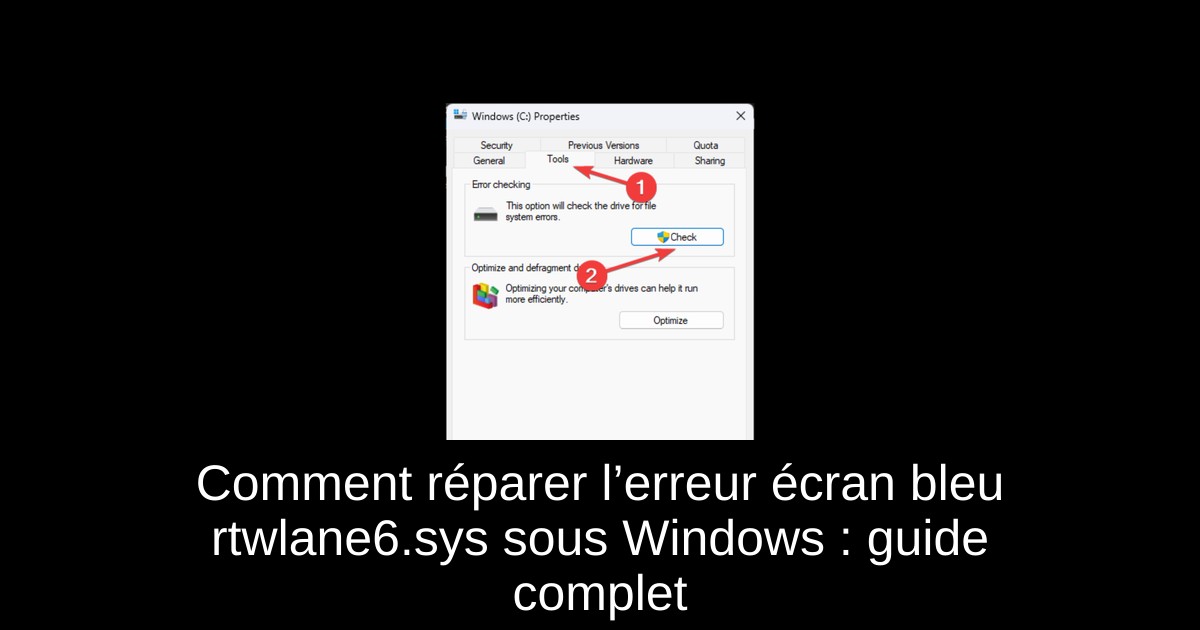
Rien de plus frustrant pour un joueur ou un utilisateur PC que de subir un écran bleu de la mort (BSOD), surtout lorsque celui-ci est causé par un fichier système pointé du doigt : rtwlane6.sys. Cette erreur concerne généralement le pilote sans fil Realtek, indispensable pour gérer la connexion Wi-Fi de votre ordinateur. Que vous soyez en plein marathon gaming ou en pleine session de surf nostalgique sur vos classiques rétro, un crash brutal vient tout gâcher. Mais pas de panique, ce guide vous propose des solutions claires et éprouvées pour reprendre le contrôle de votre machine et dire adieu à ce BSOD. Prêt à redonner vie à votre PC ? Découvrons ensemble comment résoudre le problème pas à pas.
Quelles sont les causes de l’erreur écran bleu rtwlane6.sys ?
Le fichier rtwlane6.sys est lié au pilote de votre carte réseau sans fil Realtek. Lorsque ce fichier rencontre un souci, cela peut entraîner un plantage complet du système, traduit par le fameux écran bleu. Plusieurs causes peuvent se cacher derrière ce dysfonctionnement. Parmi les plus fréquentes, on trouve d’abord des pilotes obsolètes ou corrompus. Un driver non mis à jour peut vite devenir incompatible avec le système ou créer des conflits. De plus, certaines applications tierces peuvent interférer avec le pilote, générant des instabilités. Parfois, un composant matériel endommagé, notamment la carte réseau elle-même, provoque ce type d’erreur. Enfin, un virus ou un malware peut également s’attaquer aux fichiers système, occasionnant ce BSOD inattendu. Comprendre ces origines est crucial pour cibler la bonne solution et éviter que l’erreur ne revienne.
Comment résoudre l’erreur écran bleu rtwlane6.sys étape par étape
Avant de vous lancer dans les manipulations plus techniques, commencez toujours par redémarrer votre ordinateur et effectuer un scan antivirus complet pour éliminer toute menace cachée. Ensuite, suivez sans faillir ces étapes qui ont fait leurs preuves :
- 1) Mettre à jour ou réinstaller le pilote réseau : ouvrez le gestionnaire de périphériques via la commande « devmgmt.msc ». Sous « Cartes réseau », faites un clic droit sur votre carte sans fil Realtek et choisissez « Mettre à jour le pilote » pour une recherche automatique. Si cela ne suffit pas, désinstallez le pilote puis demandez au système de rechercher et réinstaller le matériel.
- 2) Lancer un diagnostic de la mémoire vive : tapez « mdsched.exe » dans la fenêtre Exécuter (Windows + R) et choisissez de redémarrer immédiatement pour détecter tout problème lié à votre RAM.
- 3) Utiliser l’invite de commandes pour réparer les fichiers système : ouvrez le CMD en administrateur et tapez « sfc /scannow » pour une vérification approfondie, puis enchaînez avec les commandes DISM pour restaurer la santé du système.
- 4) Vérifier le disque dur : dans l’explorateur, sélectionnez votre disque principal, accédez à ses propriétés, puis sous l’onglet « Outils », lancez une vérification des erreurs éventuelles qui pourraient affecter les performances de Windows.
- 5) Restaurer le système à une version précédente : si le problème survient depuis peu, rétablissez un point de restauration pour revenir à une configuration stable de Windows.
- 6) Créer un nouveau profil utilisateur : des profils corrompus peuvent engendrer des erreurs système. Ouvrez une invite en mode administrateur, créez un nouveau compte puis connectez-vous dessus.
- 7) Effectuer une mise à niveau sur place : téléchargez l’ISO de Windows 11 depuis le site officiel, montez-le, puis lancez l’installation en choisissant de conserver vos fichiers et applications. Cette méthode répare Windows sans tout réinitialiser.
Conclusion
L’erreur d’écran bleu liée au fichier rtwlane6.sys peut sembler au premier abord une barrière insurmontable, mais avec un peu de méthode et de patience, elle se résout souvent assez simplement. Mettre à jour les pilotes, vérifier la mémoire et le disque, ou encore restaurer le système sont des étapes clés pour garantir la stabilité de votre PC. En gardant votre machine saine et à jour, vous éviterez non seulement ces crashs intempestifs mais gagnerez aussi en performance, un atout précieux pour retrouver le plaisir de jouer ou naviguer sans interruptions. Et pour les nostalgiques de rétro gaming, un système stable, c’est aussi la promesse d’un confort optimal pour revivre les classiques pixelisés dans les meilleures conditions.
Passinné en jeuxvidéo, high tech, config PC, je vous concote les meilleurs articles Nous nous aidons de l'IA pour certain article, si vous souhaitez nous participer et nous aider hésitez pas à nous contacter

Newsletter VIP gratuit pour les 10 000 premiers
Inscris-toi à notre newsletter VIP et reste informé des dernières nouveautés ( jeux, promotions, infos exclu ! )



















